학생들이 학습을 하거나 직장인들이 업무를 수행하는 경우 대부분의 작업을 컴퓨터로 수행하게 됩니다. 이 뿐만 아니라 연구나 다양한 분야에서 컴퓨터는 아주 중요하게 사용되고 있는데요.
듀얼모니터 연결방법


컴퓨터는 우리가 생각하는 그 이상보다 훨씬 활용도가 높으며 이러한 컴퓨터 활용을 통해 점차적으로 시대가 발전해가고 있습니다. 컴퓨터는 크게 메인인 본체와 출력장치인 모니터와 프린터, 입력장치인 키보드와 마우스 등으로 이루어져 있는데요.



업무수행이나 기타 작업을 할 때 듀얼모니터를 이용하여 작업을 하는 경우가 있습니다. 듀얼모니터란 말 그대로 하나의 본체에 두 개의 모니터를 연결하는 것인데요.
보다 효율적인 작업이나 업무를 수행할 수 있습니다. 많은 사람들의 인식이 컴퓨터 본체 1대에 모니터 1대라는 인식이 크지만 이전부터 듀얼모니터 설정을 할 수 있는 기능이 있었습니다.


듀얼모니터 연결방법은 생각보다 간단하여 필요로 하는 사람들은 손쉽게 연결하여 사용할 수 있는데요, 생각보다 많은 사람들이 듀얼모니터를 사용하고 있기 때문에 배워두면 좋은 방법이기도 합니다.
일반적으로 pc와 모니터를 연결해주는 케이블은 DVI와 D-SUB, HDMI 방식 등 총 3가지로 이루어져 있습니다. 그리고 듀얼모니터를 연결하기 전에 중요한 것은 자신의 컴퓨터 그래픽카드를 확인해 주는 것이 좋은데요.


이렇게 확인하는 이유는 자신이 소유하고 있는 그래픽카드의 단자를 확인해주기 위한 것입니다. 그래픽카드와 모니터 케이블을 확인하는 이유는 출시되는 모니터마다 연결단자가 다를 수도 있기 때문인데요.


앞서 설명한 모니터 케이블 종류가 모두 호환되는 경우도 있고, 그 중에서 부분적으로 호환되는 경우도 있기 때문에 만약 그래픽카드와 모니터가 호환되지 않는 케이블을 구입하게 되는 불상사가 일어날 수 있기 때문입니다.
모니터와 그래픽카드를 모니터 케이블을 통해 호환시켰다면 본격적인 듀얼모니터 연결방법이 시작되는데요, 호환시킨 상태에서 [바탕화면]에서 마우스 오른쪽 버튼을 클릭한 후 [화면 해상도]를 클릭해줍니다.

그럼 [디스플레이 모양 변경] 등 화면 해상도를 포함한 다양한 설정을 할 수 있는 메뉴를 확인할 수 있는데요, 여기서 [다중 디스플레이]메뉴를 클릭하면 디스플레이 복제와 디스플레이 확장, 1에만 바탕 화면 표시, 2에만 바탕화면 표시 등 하부 메뉴를 확인할 수 있습니다.


이 메뉴들 중에서 자신이 어떠한 설정을 해놓는가에 따라 화면으로 보이는 메인 모니터와 보조 모니터의 상태를 설정할 수 있습니다.

모니터 듀얼 설정을 자세히 알아보면 먼저, [디스플레이 복제]의 경우 메인 모니터와 보조 모니터에 똑같은 화면을 띄우는 것입니다.
예를 들어 어느 한 컴퓨터에서 어떠한 작업물이나 과제 등을 보고 및 발표하고자 할 때 조작하는 과정이 다른 모니터에도 똑같이 보이는 것입니다.


[디스플레이 확장]의 경우 기본적으로 많은 사람들이 설정해두는 방법인데요, 말 그대로 메인 모니터의 화면이 보조 모니터 화면까지 확장되어 보이게 되는 것입니다.

모니터 두개에 한 화면이 보여지면서 보다 넓은 화면을 볼 수 있고, 훨씬 넓은 범위에서 작업을 할 수 있어 일의 효율성이 올라가기 때문에 많은 사용자가 이용하는 방법입니다.

마지막 [1에만 바탕 화면 표시]와 [2에만 바탕 화면 표시]는 해당하는 모니터에만 화면을 띄우고 나머지 모니터에는 연결을 끊어져 설정 자체가 차단되어 절전모드로 들어가게 되는데요.

듀얼모니터를 사용하다가 잠시 사용하는 것이 불편하거나 필요성을 느끼지 못할 때 설정할 수 있는 듀얼모니터 연결방법입니다.



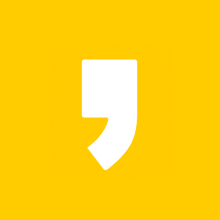




최근댓글